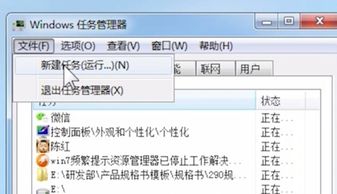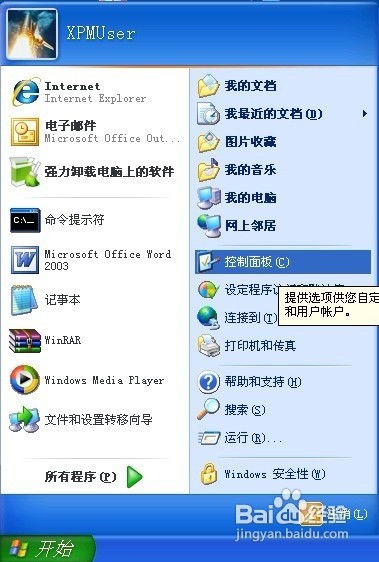解决“com.android.phone已停止”问题的终极指南
当你使用手机时,突然弹出一个提示:“com.android.phone已停止”。这个提示可能会让你感到困惑和不安,不知道该如何解决。别担心,本文将为你详细介绍“com.android.phone已停止”的原因以及解决方法,帮助你轻松解决这个问题。

首先,我们需要了解“com.android.phone已停止”这个提示的含义。这个提示通常表示你的Android手机中的电话应用出现了问题,导致它无法正常运行。这可能是由多种原因引起的,比如系统更新、第三方软件的冲突、手机被ROOT或刷机等。
关键词密度与优化
在解决“com.android.phone已停止”问题时,关键词的密度和优化至关重要。我们将围绕“com.android.phone已停止”、“解决方法”、“Android手机”等关键词展开,确保内容既具有针对性又易于理解。
解决方法详解
1. 重启手机
最简单的方法通常是最有效的。当遇到“com.android.phone已停止”提示时,首先尝试重启手机。这可以清除临时文件和缓存,有时可以解决应用崩溃的问题。
步骤:
按住手机的电源键,选择“重启”或“重新启动”。
等待手机完全重启后,再次尝试使用电话应用。
2. 清除电话应用缓存
如果重启手机没有解决问题,你可以尝试清除电话应用的缓存。缓存文件有时可能会损坏,导致应用崩溃。
步骤:
进入手机的“设置”。
找到并点击“应用管理”或“应用程序”。
在应用列表中找到“电话”应用。
点击“存储”或“内存”。
选择“清除缓存”。
3. 卸载并重新安装电话应用
如果清除缓存无效,你可以尝试卸载电话应用,然后重新安装。请注意,这通常适用于非系统级应用。对于系统级电话应用,你可能需要ROOT权限或使用第三方工具。
步骤:
进入“设置”中的“应用管理”。
找到“电话”应用。
点击“卸载”。
前往应用商店或官方渠道重新下载并安装电话应用。
4. 恢复出厂设置
如果以上方法都没有解决问题,你可以考虑恢复出厂设置。这将清除手机上的所有数据,并将手机恢复到初始状态。请务必在执行此操作前备份重要数据。
步骤:
进入“设置”。
找到并点击“备份和重置”或“恢复出厂设置”。
选择“恢复出厂设置”。
确认操作并等待手机重启。
5. 双清(高级操作)
对于刷机或ROOT后的手机,双清(清除用户数据和缓存分区)可能是解决“com.android.phone已停止”问题的有效方法。但请注意,这将删除所有用户数据,请务必备份。
步骤:
1. 关机并进入Recovery模式:
关机后,同时按住音量上键+Home键+电源键(不同手机可能有所不同,请参考具体机型说明)。
2. 在Recovery模式下操作:
使用音量键选择,电源键确认。
选择“wipe data/factory reset”,然后选择“Yes”并确认,以删除所有用户数据。
接着选择“wipe cache partition”,然后选择“Yes”并确认,以清除缓存分区。
3. 重启手机:
完成双清后,选择“reboot system now”以重启手机。
深入分析与避免未来问题
了解问题的根源有助于避免未来再次发生。以下是一些可能导致“com.android.phone已停止”的常见原因及预防措施:
1. 系统更新
系统更新可能引入新的bug或兼容性问题。在更新系统后,务必检查是否有可用的电话应用更新。
预防措施:
在更新系统前,备份重要数据。
更新后,检查应用商店中的电话应用更新。
2. 第三方软件冲突
某些第三方应用可能与电话应用产生冲突,导致崩溃。特别是那些需要访问通话记录的权限的应用。
预防措施:
谨慎安装第三方应用,特别是那些需要敏感权限的应用。
使用安全的应用管理工具来监控和管理应用权限。
3. 刷机或ROOT
刷机或ROOT手机可能会修改系统文件,导致电话应用无法正常运行。
预防措施:
在刷机或ROOT前,确保了解相关风险。
使用可靠的ROM和工具,避免使用不明来源的修改版系统。
4. 硬件问题
虽然较少见,但硬件问题(如损坏的SIM卡或电话模块)也可能导致“com.android.phone已停止”提示。
预防措施:
定期检查SIM卡和电话模块是否正常工作。
如有问题,及时联系售后服务中心。
结构化内容提升阅读体验
-
 轻松解决!无法访问互联网的终极指南资讯攻略11-26
轻松解决!无法访问互联网的终极指南资讯攻略11-26 -
 手铐困境:解锁无解之谜的终极指南资讯攻略11-28
手铐困境:解锁无解之谜的终极指南资讯攻略11-28 -
 揭秘:手机百度贴吧图片无法显示的终极解决方案!资讯攻略11-08
揭秘:手机百度贴吧图片无法显示的终极解决方案!资讯攻略11-08 -
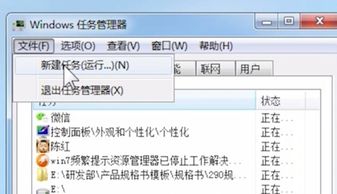 Win7资源管理器崩溃?这里有终极解决方案!资讯攻略11-03
Win7资源管理器崩溃?这里有终极解决方案!资讯攻略11-03 -
 安卓手机迅雷“连接资源中”的终极解决秘籍资讯攻略11-13
安卓手机迅雷“连接资源中”的终极解决秘籍资讯攻略11-13 -
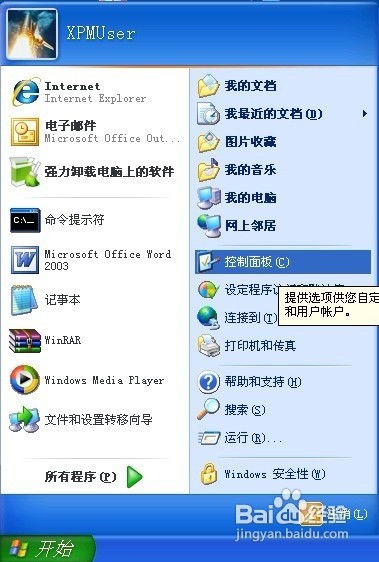 轻松解决:视频预览创建失败的终极攻略资讯攻略11-22
轻松解决:视频预览创建失败的终极攻略资讯攻略11-22